Este artículo trata sobre la instalación y configuración de ZSH en Ubuntu 20.04 . Este paso se aplica a todas las distribuciones basadas en Ubuntu. ZSH significa Z Shell que es un programa shell para sistemas operativos similares a Unix. ZSH es una versión extendida de Bourne Shell que incorpora algunas características de BASH , KSH , TSH .
Características de Zsh
- Finalización de la línea de comandos.
- La historia se puede compartir entre todos los shells.
- Globing de archivo extendido.
- Mejor manejo de matrices y variables.
- Compatibilidad con shells como Bourne Shell.
- Corrección ortográfica y autorelleno de nombres de comandos.
- Directorios con nombre.
Instalación de Zsh en Ubuntu Linux
Hay dos formas de instalar ZSH en Ubuntu usando un administrador de paquetes apt e instalándolo desde la fuente.
Usaremos el administrador de paquetes apt para instalar ZSH en Ubuntu .
$ sudo apt install zsh
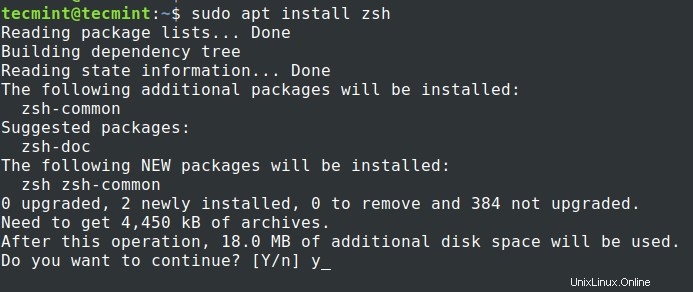
El administrador de paquetes instalará la última versión de ZSH que es 5.8 .
$ zsh --version zsh 5.8 (x86_64-ubuntu-linux-gnu)
Instalando ZSH no lo modificará y lo configurará como el shell predeterminado. Tenemos que modificar la configuración para hacer ZSH nuestro caparazón predeterminado. Utilice el "chsh ” comando con '-s' marca para cambiar el shell predeterminado para el usuario.
$ echo $SHELL $ chsh -s $(which zsh) or $ chsh -s /usr/bin/zsh
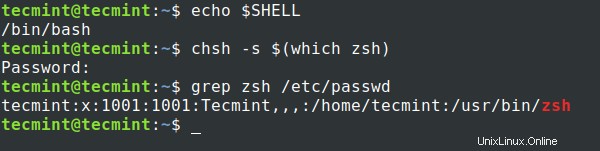
Ahora para usar el nuevo zsh shell, cierre sesión en la terminal y vuelva a iniciar sesión.
Configuración de Zsh en Ubuntu Linux
Comparado con otros proyectiles como BASH , ZSH requiere alguna configuración por primera vez para ser atendido. Cuando inicias ZSH por primera vez te arrojará algunas opciones para configurar. Veamos cuáles son esas opciones y cómo configurarlas.
Selecciona la opción “1” en la primera página que nos llevará al menú principal.
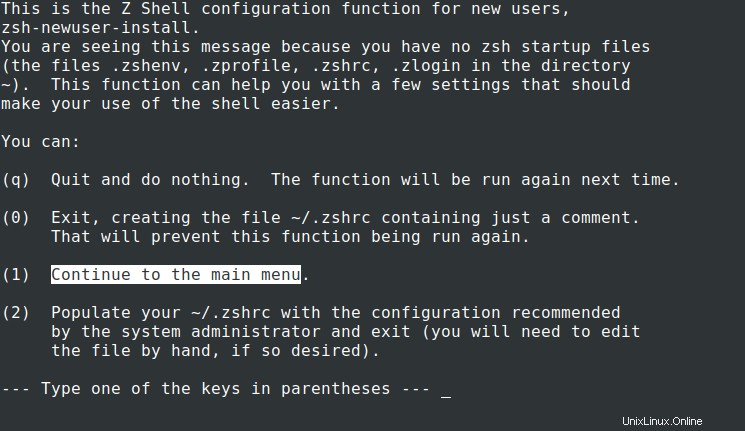
El menú principal mostrará algunos recomendados opciones a configurar.
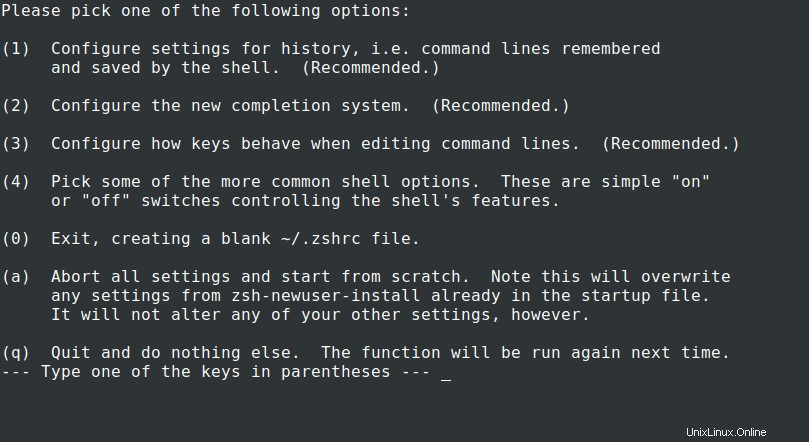
Presione 1 , te llevará a configurar Historial parámetros relacionados como cuántas líneas de historial se conservarán y la ubicación del archivo de historial. Una vez que esté en la "página de configuración del historial ” simplemente puede escribir "1" o "2" o "3" para cambiar la configuración asociada. Una vez que realice el cambio, el estado cambiará de "todavía no guardado ” a “establecer pero no guardar ”.
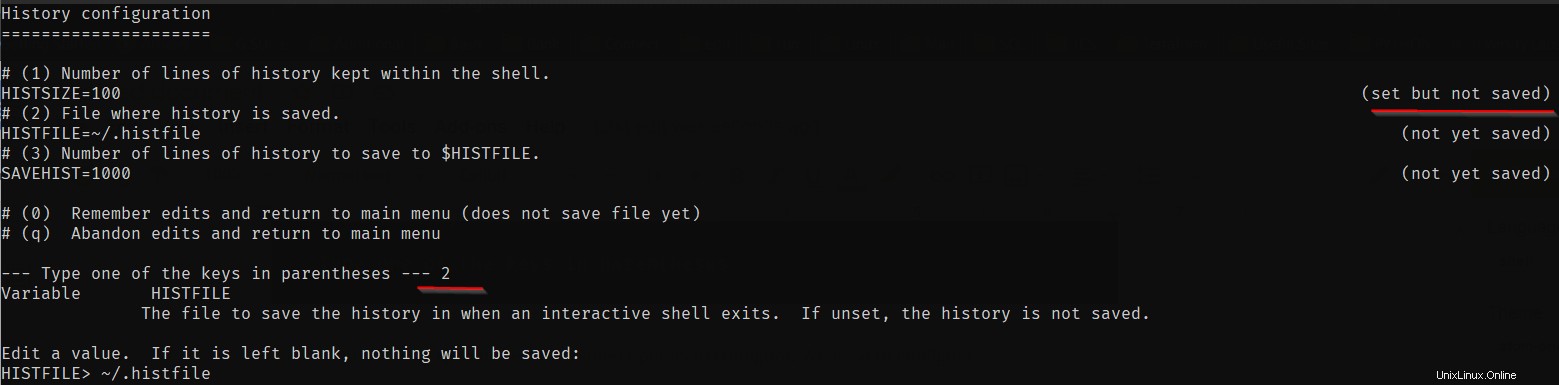
Presiona "0" para recordar los cambios. Una vez que salga al menú principal, el estado cambiará de "recomendado ” a “Cambios no guardados “.

Del mismo modo, debe modificar la configuración del sistema de finalización, las claves y las opciones comunes de shell. Una vez hecho esto presione “0” para guardar todos los cambios.
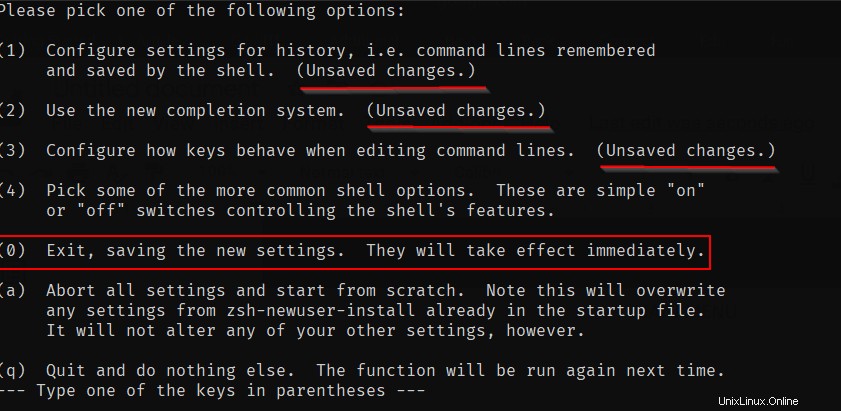
La configuración se completó ahora y lo llevará al shell. A partir de la próxima vez, su shell no ejecutará esta configuración inicial, pero puede ejecutar el comando de instalación de nuevo usuario nuevamente como se muestra en la imagen a continuación cuando sea necesario.
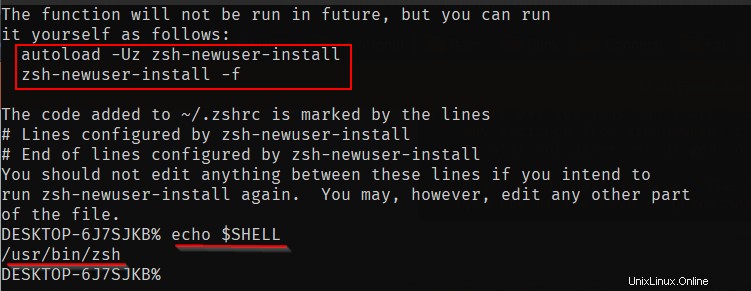
Hay una manera alternativa y fácil en lugar de configurar manualmente cada configuración. Esta es la forma que prefiero normalmente. En lugar de elegir la opción "1" y yendo al menú principal para establecer cada configuración, podemos elegir la opción "2" que llenará el .zshrc archivo con parámetros predeterminados. Podemos cambiar los parámetros directamente en el .zshrc archivo.
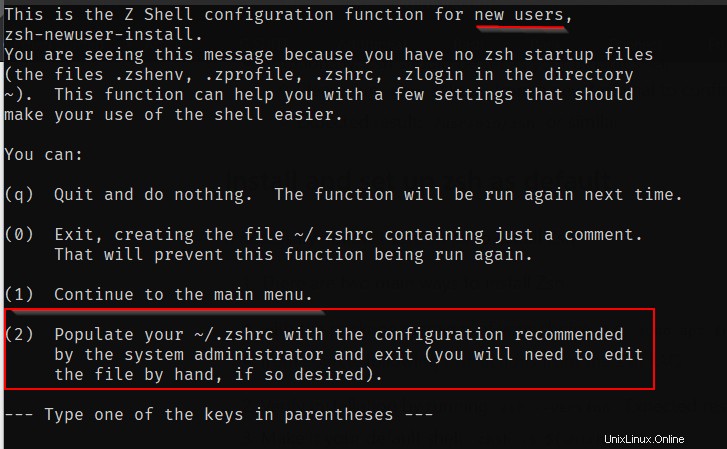
Volver a la antigua Bash Shell
En caso de que desee volver al antiguo shell, debe seguir los pasos a continuación.
$ sudo apt --purge remove zsh $ chsh -s $(which "SHELL NAME")
Ahora abra una nueva sesión para ver si los cambios se hacen efectivos
Eso es todo por este artículo. Eche un vistazo a nuestro artículo sobre la instalación y configuración de oh-my-zsh en ubuntu 20.04. Instalar ZSH y explora sus características y comparte tu experiencia con nosotros.